如何在Google Chrome浏览器中查看网页性能
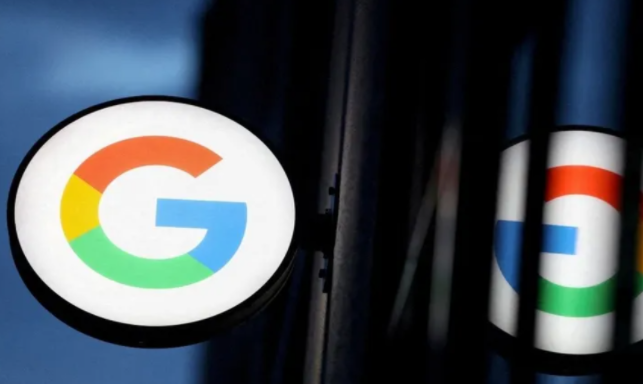
1. 打开 Chrome 浏览器,点击右上角的三个点,选择“更多工具”-“开发者工具”,或者直接使用快捷键“Ctrl+Shift+I”(Windows/Linux)或“Command+Option+I”(Mac)打开。
2. 在开发者工具窗口中,切换到“Performance”面板。若初次进入未显示该面板,可在顶部标签栏中找到并点击切换。
3. 在“Performance”面板中,点击左上角的录制按钮(红色圆点),此时会开始记录页面的性能数据。
4. 进行想要测试的操作,比如加载网页、点击链接、滚动页面等,操作完成后,再次点击录制按钮停止记录。
5. 停止录制后,面板中会显示详细的性能分析数据,包括资源加载时间、JavaScript 执行时间、渲染时间等各项指标,可通过不同图表和数据列表进行查看和分析,以便了解网页性能状况,进而针对性地进行优化和改进。
相关教程
1
Chrome浏览器如何提升网页图像渲染效果
2
谷歌浏览器崩溃提示STATUS_INVALID_IMAGE_HASH怎么办
3
Chrome浏览器下载历史数据备份及恢复策略
4
Google Chrome浏览器插件自动填充密码功能失效的处理方案
5
视频会议优化:v128版背景虚化算法升级实测
6
Chrome浏览器下载管理及文件整理操作教程指南
7
如何在Google Chrome浏览器中设置页面刷新
8
谷歌浏览器下载文件权限细分与安全策略
9
谷歌浏览器下载插件后点击无反应是什么问题
10
google浏览器浏览器安全功能对比分析
